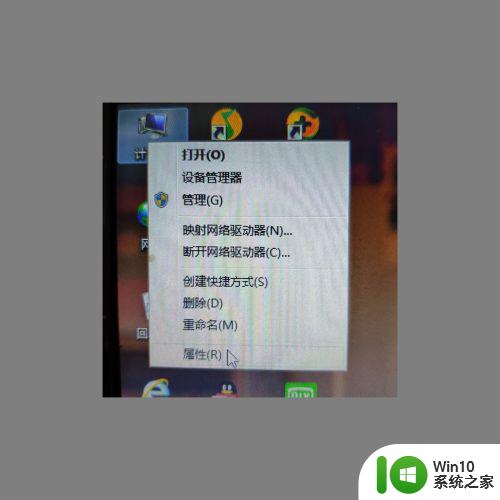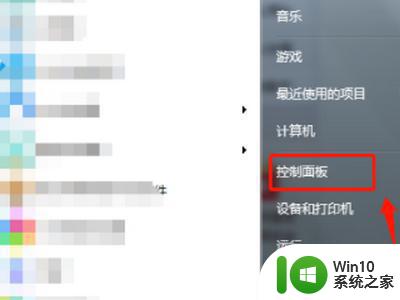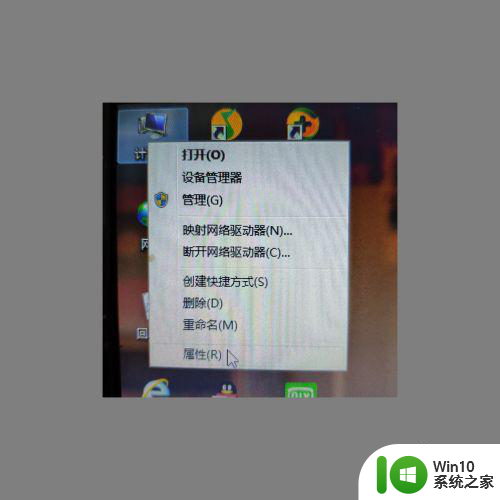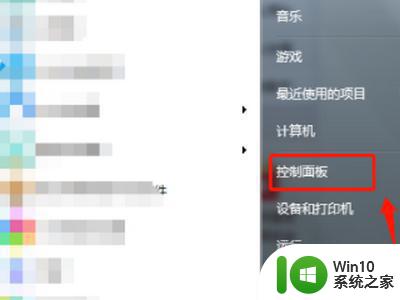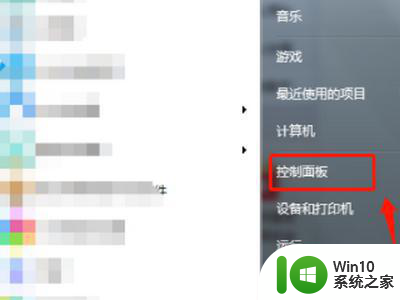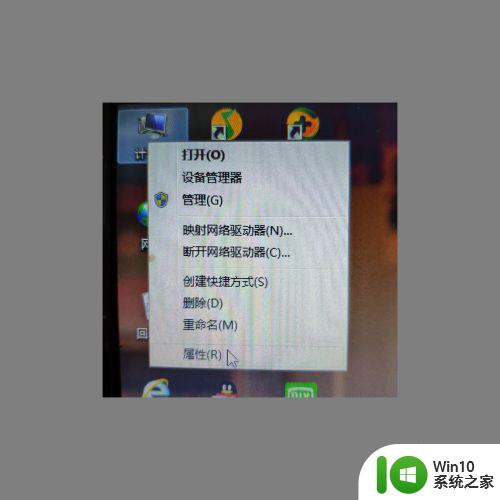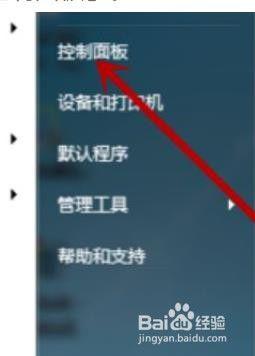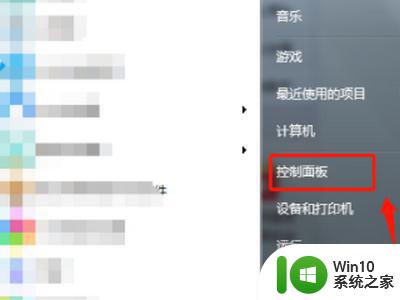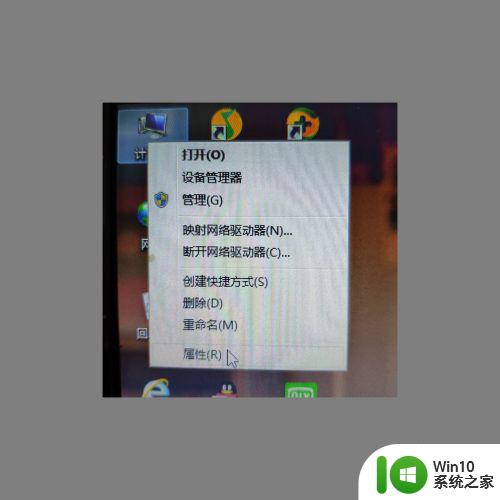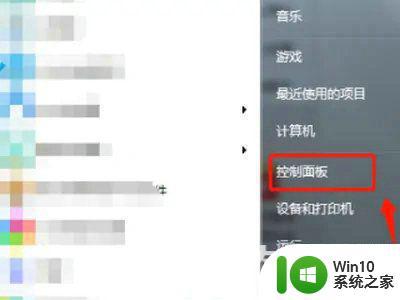win7电脑蓝牙搜索提示搜索不到设备怎么办 win7电脑蓝牙设备搜索不到怎么解决
更新时间:2024-10-02 15:36:52作者:xiaoliu
Win7电脑蓝牙搜索提示搜索不到设备可能是由于蓝牙驱动程序未安装或不兼容、蓝牙设备未开启、设备与电脑距离过远等原因导致,解决方法包括确认蓝牙设备已开启并处于可被搜索状态、更新或重新安装蓝牙驱动程序、将设备与电脑靠近一些等。若问题仍未解决,可尝试重启电脑或查看设备是否有其他故障。通过以上方法逐一排查,有望解决Win7电脑蓝牙搜索不到设备的问题。
具体方法:
1、首先,我们打开电脑,找到桌面上的计算机软件,然后单击鼠标右键选择“属性”选项即可。
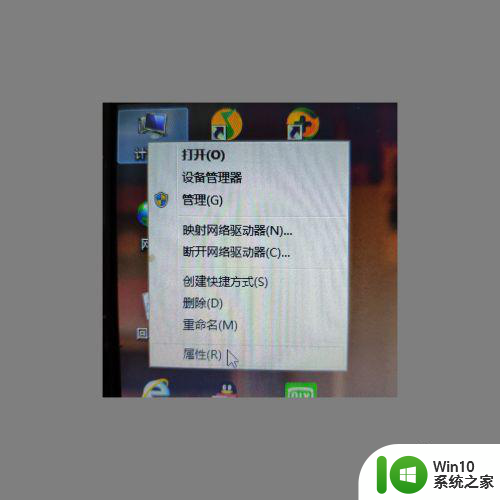
2、然后,我们进入计算机属性的窗口,在这里可以看到一个“设备管理器”的选项,大家点击进入即可。
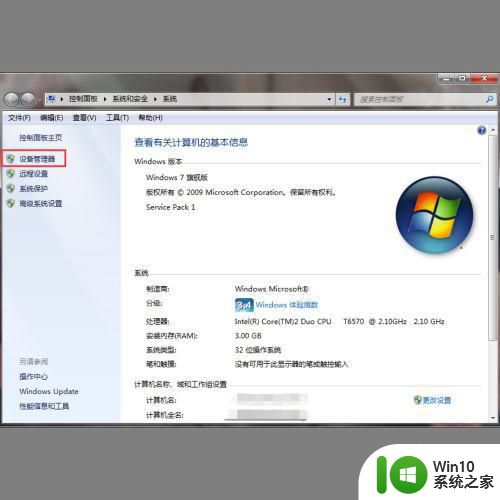
3、之后,我们进入设备管理器的窗口,在这个窗口可以看到一个“Bluetooth”的选项,点击即可。
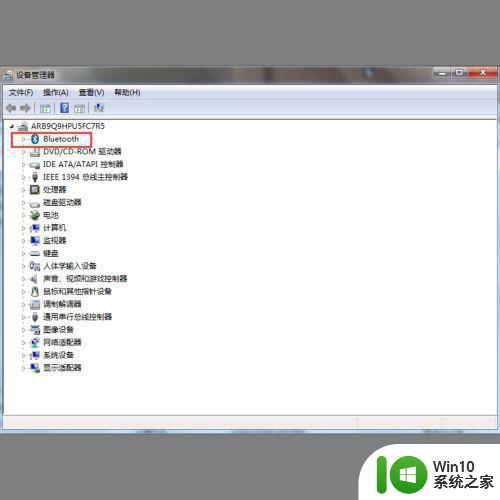
4、最后,我们可以看到下面的三个蓝牙相关选项,对每一个选项右键单击禁用再启用即可。
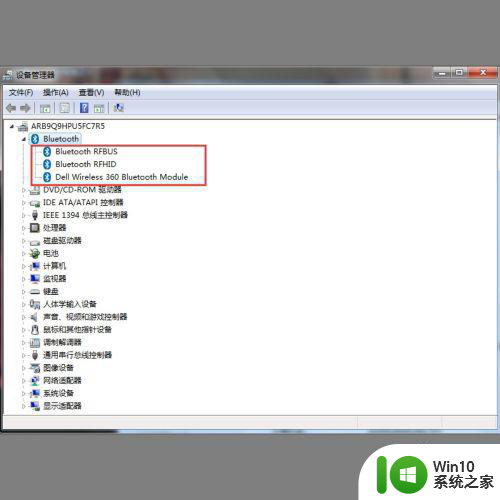
以上就是win7电脑蓝牙搜索提示搜索不到设备怎么办的全部内容,如果有遇到这种情况,那么你就可以根据小编的操作来进行解决,非常的简单快速,一步到位。